Note
検索キーワード : Offce 365 / Microsoft 365 / Azure AD / Azure Active Directory / Multi Factor Authentication / MFA / 多要素認証 / 変更 / 買い替え / Microsoft Authenticator / アカウント / ロックアウト / サインインできない / ログインできない / サインイン要求を承認
こんにちは。Azure Identity チームの栗井です。
Microsoft のクラウド サービスを利用しているすべての人々にお願いです。スマートフォンを替える時は、Microsoft Authenticator (以下 MS Authenticator) の移行を忘れないでください!
※ 加えて、末尾の まとめ : スマートフォン移行にあたっての注意点 に記載の注意事項も一読ください。
よくあるお問い合わせ
「スマートフォンを替えたところ、下記画面で要求される多要素認証 (以下 MFA) を完了することができなくなってしまいました。
おそらく、以前のスマートフォン宛に要求が送信されているのだと思います。どうやったら新しい端末で MFA ができるようになりますか?」
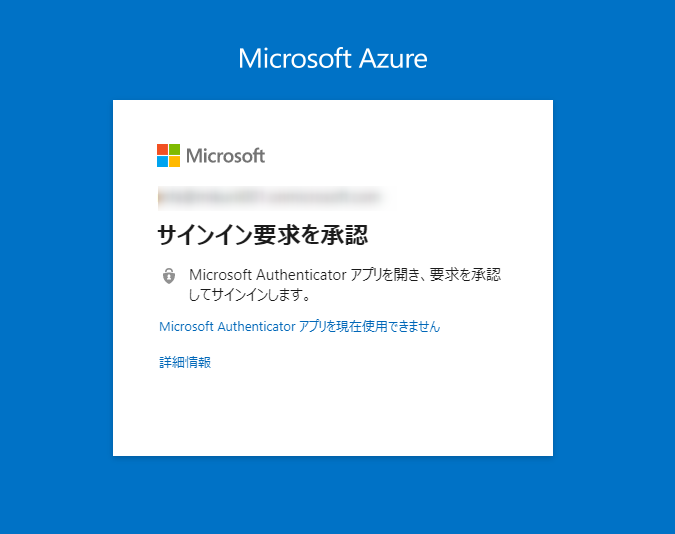
原則 : 古い端末を破棄する前に、かならず新しい端末への移行作業をしてください
新しい端末への移行作業を忘れていると、MFA を完了できずに、Office 365 や Azure ポータルなどに入れなくなってしまう恐れがあります。そのため、新しい端末に移行する際は、すみやかに MS Authenticator の移行を実施ください。
移行作業の大まかな手順は下記の通りです。
MS Authenticator の移行方法
任意の端末 (PC 端末が見やすいです) で https://aka.ms/mfasetup にアクセスします。
登録済みの MFA の方法一覧が表示されます。
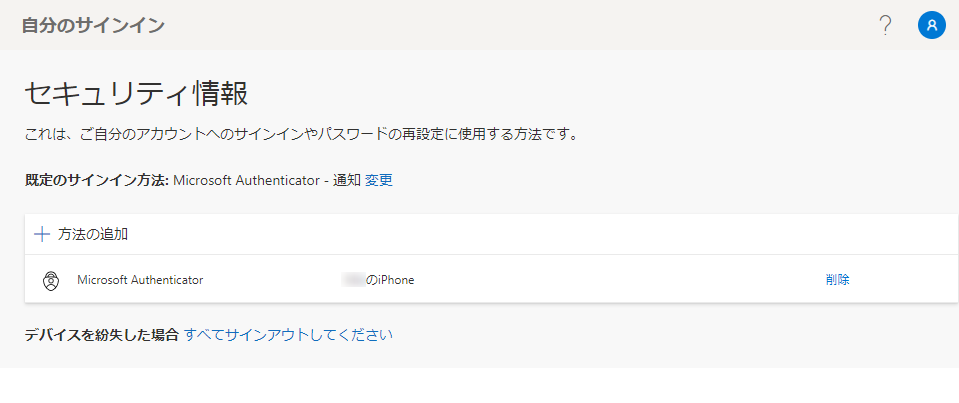
[+ 方法の追加] を押下します。画面の指示に従って、新しいスマートフォンの MS Authenticator をセットアップします。

新しいスマートフォンが一覧に追加されます。
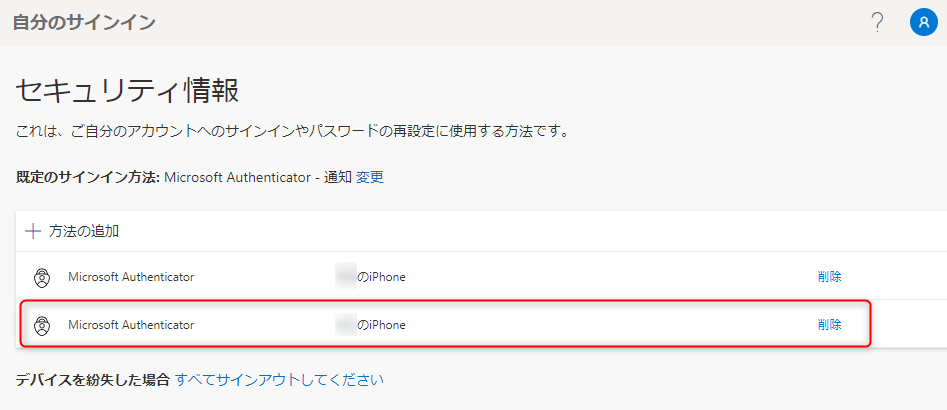
以前のスマートフォンは不要になったら、上記の一覧から削除しましょう。
もし移行作業を忘れてしまったら ?
移行作業を忘れたまま以前の端末をリセット・破棄してしまった場合、前述の <MS Authenticator の移行方法> が実施できません。なぜなら https://aka.ms/mfasetup にサインインする際に、既存の方法による MFA が要求されるためです。
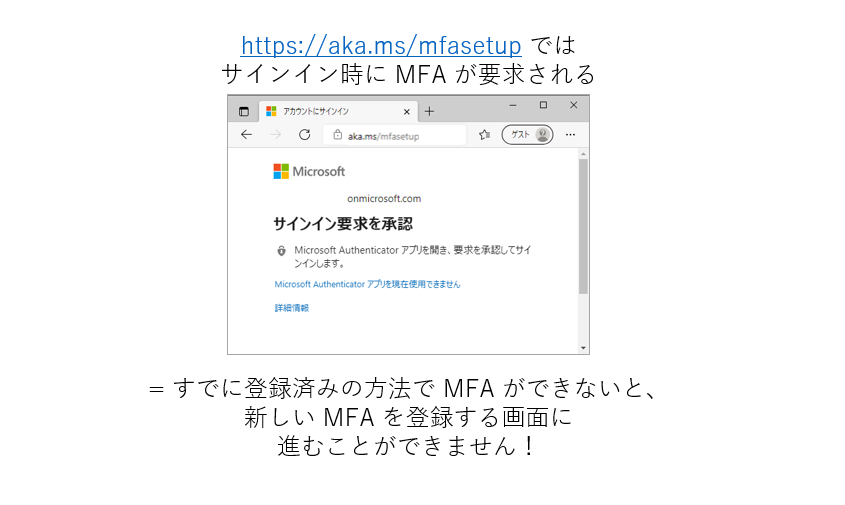
このような場合の回避策は下記の通りです。
回避策 1 : MS Authenticator 以外の方法 (SMS、音声通話 等) で MFA を完了
MS Authenticator 以外の方法で MFA が可能な場合、https://aka.ms/mfasetup へ問題なくアクセスが可能です。前述の <MS Authenticator の移行方法> の手順でご対応ください。
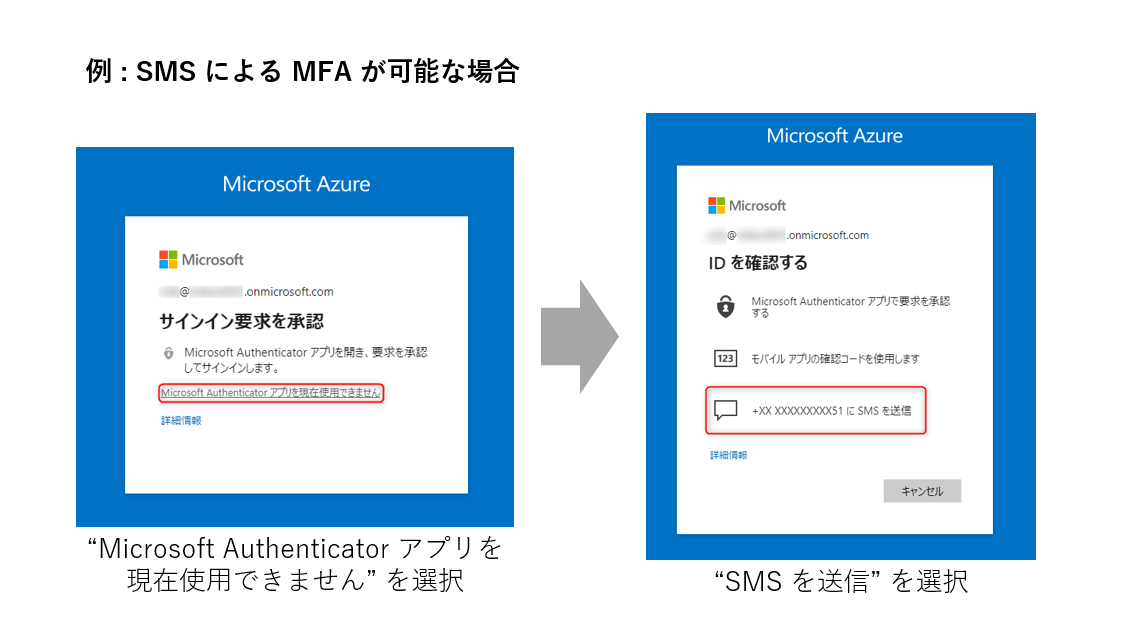
回避策 2 : 社内の管理者に依頼して、MFA のリセットを依頼
管理者アカウントを持つユーザーに、自身の MFA をリセットしてもらうよう依頼してください。
回避策 3 (最終手段) : マイクロソフトに MFA の一時解除を依頼
回避策 1 と 2 の両方が実施不可能な場合、具体的には下記のすべてを満たすような場合には、お客様側での対処策が無く、マイクロソフトのデータセンター側での対応が必要になります。対応完了には数営業日いただくことになりますので、予めご了承ください。
- MS Authenticator 以外の方法での MFA が構成されていない
- テナント唯一の全体管理者
- Azure ポータルにアクセスする際にも MFA が求められる
各回避策の詳細については 別記事 「MFA 認証方法を、変更 / 再登録 / 追加 したい!」 をご確認ください。
まとめ : スマートフォン移行にあたっての注意点
上記の内容をふまえて、下記の 4 つの注意事項にご留意ください。
- 【最重要】 スマートフォンを替える時は、MS Authenticator の移行を忘れないでください!
MFA の方法は、あらかじめ複数登録しておくと安心です
- もし MS Authenticator の移行を忘れてしまった場合でも、SMS 等による MFA が可能であれば、前述の回避策がご利用いただけます。
【管理者向け】テナントに、複数の管理者を用意しておきましょう。
- 上記の 1 と 2 が満たされていない場合でも、管理者のアカウントによって、当該ユーザーの MFA をリセットすることができるためです。なお、管理者自身が MS Authenticator の移行を忘れてしまった時のために、管理者は複数いることが望ましいです。
ゲスト ユーザーとして招待されているテナントの認証方法も確認しましょう。
- 別のテナントでも MS Authenticator を登録している場合は、テナント毎に移行対応が必要となります。詳細については 別記事「Azure AD B2B の多要素認証について」 をご確認ください。
関連情報
- MFA 認証方法を、変更 / 再登録 / 追加 したい! | Azure AD サポート チーム ブログ
- Azure AD Multi-Factor Authentication | Microsoft Docs
- Azure AD Multi-Factor Authentication の機能とライセンス | Microsoft Docs
編集後記
ありがたいことに、昨今では数多くの組織・学校のお客様によって、多要素認証 (MFA) を導入のうえ、MS Authenticator をご活用いただいております。
一方で、スマートフォンを替える場合、MS Authenticator の移行が必要であるという事実は、まだあまり多くのユーザーの方にご認識いただけていない現状があります。
MS Authenticator の移行を忘れて、各種サービスにアクセスできなくなってしまうことによる業務影響は、お客様によってはかなり深刻です。大事なプレゼンテーションの直前に PowerPoint が開けなくなってしまったら ? 取引先に緊急の連絡が必要なのに、Outlook に入れなくなってしまったら ?
怖がらせるような例ばかりを並べてしまってすみません。しかしいずれも起こりうることです。
「そのようなリスクがあるのなら、MFA 自体を無効化してしまおう !」、そう考える管理者の方いらっしゃるかもしれません。しかしこれは、セキュリティ性を大きく損ねることになるので、お勧めすることができません。
ベスト プラクティスは MFA を利用しつつ、ユーザーの方には前述の「まとめ : スマートフォン移行にあたっての注意点」にご留意いただくことです。
そのため、もしこのブログ記事を読んでくださっている方の中で、社内の情報システム部門の方がいらっしゃれば、社内ポータルや配布資料などに、このブログ記事の URL をご記載いただけますと嬉しいです。
本記事の Twitter や facebook 等の SNS へのシェアも大歓迎です。Microsoft Azure のフィードバックサイト へのご意見もお待ちしております。
スマートフォンを替える場合、MS Authenticator の移行が必要である ということを、もっと多くのご利用者の方にご認識いただけるよう、弊社としても引き続き情報発信を進めて参ります。
※本情報の内容(添付文書、リンク先などを含む)は、作成日時点でのものであり、予告なく変更される場合があります。